PDF 编辑
PDF 主要用于查看文件。但是,用户有时可能需要编辑 PDF 文件。了解为学生以及企业和员工编辑 PDF 文件的方法非常重要。
从修复拼写错误到删除或添加PDF 文档,您必须知道如何编辑您的 PDF 文件。
1.通过 Adobe Reader 本身
您可以使用 Adobe Reader 提供的工具编辑您的 PDF。为此,请在 Adobe Reader 中打开您的 PDF 文件,然后转到"填写和签名工具",如下图所示。
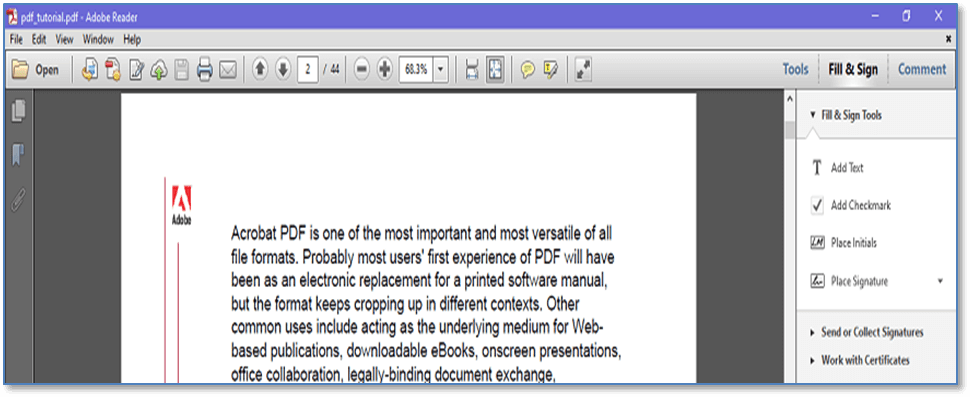
使用此工具,用户可以添加或编辑文本、添加对勾、放置首字母、和签名,如下图所示。
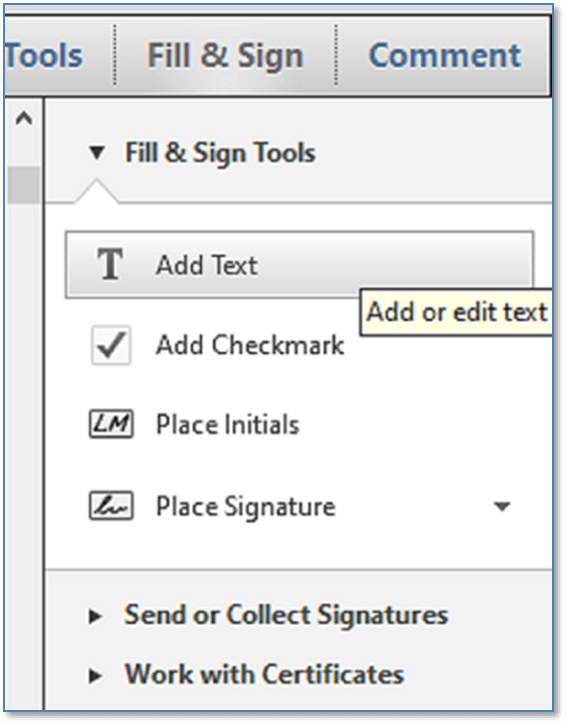
假设这是PDF
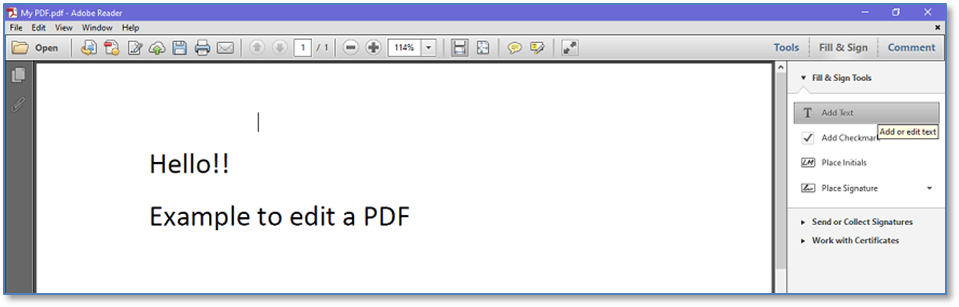
点击添加文本选项并放置将光标移到要添加文本的位置。添加所需的文本并保存您的 PDF。
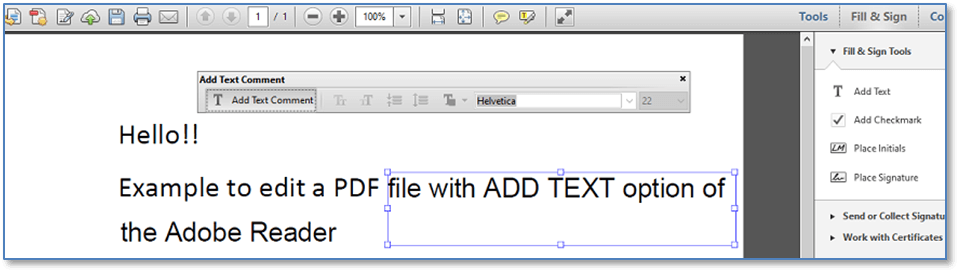
如前所述,adobe reader还为您提供了在 PDF 中添加复选标记、姓名缩写和签名的选项。在 PDF 中添加签名也将在稍后作为单独的章节进行讨论。
2.在线 PDF 编辑工具
市场上有多种在线工具可以编辑您的 PDF,例如 smallpdf、pdf2go、pdfpro、sodapdf、sejda、pdfzorro 等。
我们以https://smallpdf.com/edit-pdf为例进行编辑
打开 Smallpdf 站点并单击"选择文件"选项,如下图所示。选择要编辑的 PDF 文档。
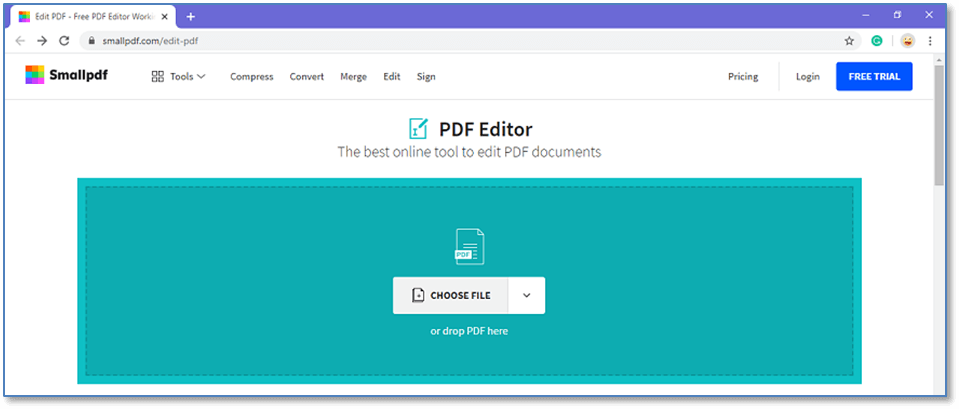
上传文件后,你会得到很多选项,比如添加文本、添加图像、添加形状和绘图。
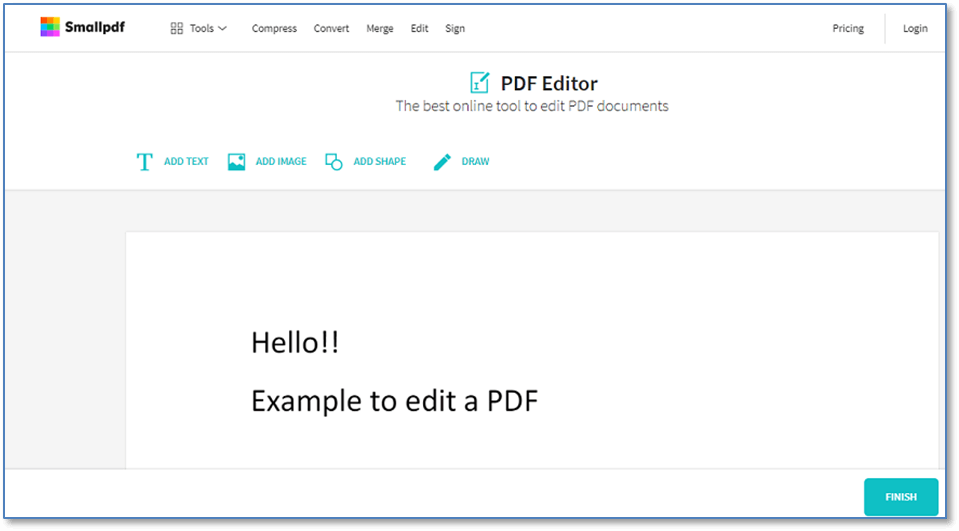
选择一个选项让我们说你想添加一个文本,点击添加文本选项并输入你的文本。完成后,单击"完成"按钮并下载新的 PDF 文件,如下图所示。
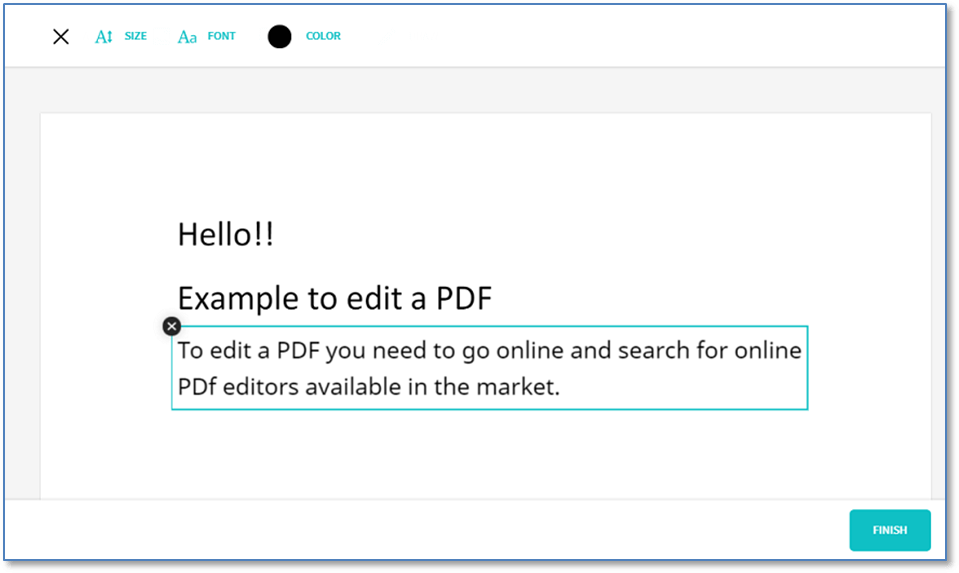
您还可以通过电子邮件发送链接、合并、压缩、拆分并将 PDF 转换为 excel 和 Word。
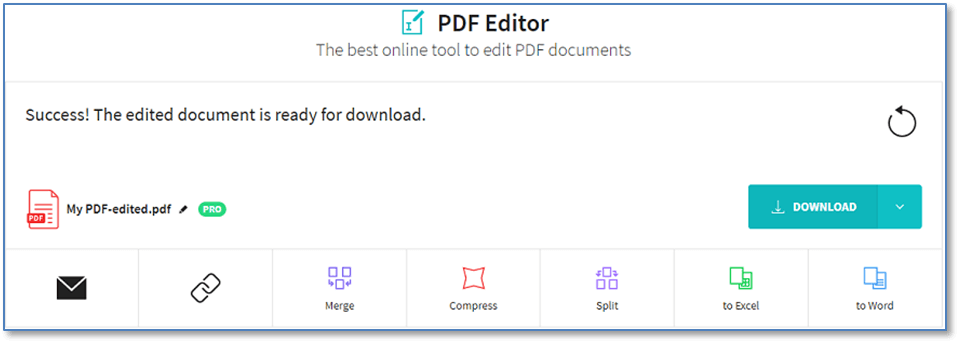
3.通过 Microsoft Word
这是编辑 PDF 的最简单方法之一。您应该拥有 2013 或高级版本的 Microsoft word 来编辑您的 PDF。
打开 MS word 并点击左上角的文件按钮。
点击打开选项并选择您要编辑的 PDF 文件在 MS Word 中。
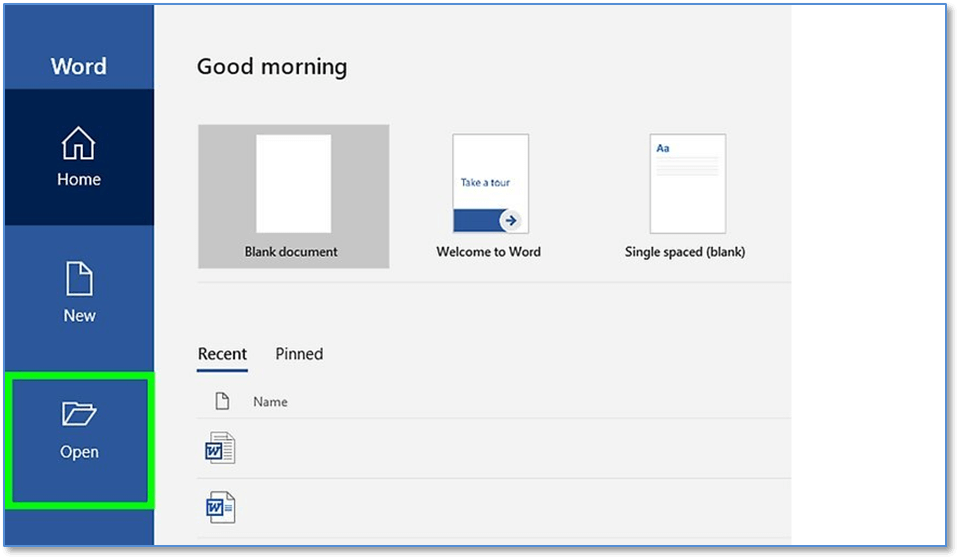
一个新的 窗口 将在屏幕上弹出,提示 Word 会将您的 PDF 转换为可编辑文档,点击确定按钮。
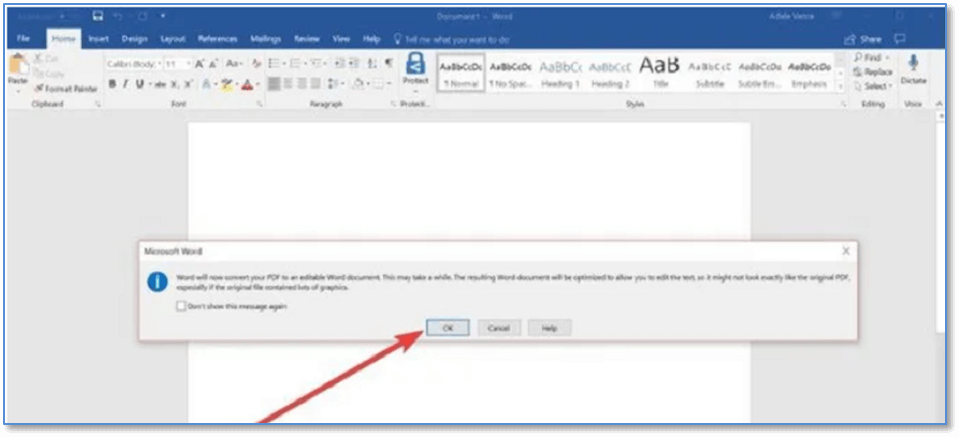
在您的文档中进行所需的编辑并保存您的文件。
4、通过 Google Drive(Google Docs)
这是编辑 PDF 的另一种选择。您需要使用 Google 帐户登录 Google Drive。
点击 Google Drive 左上角的新按钮,然后点击文件上传。选择要编辑的 PDF 文档。
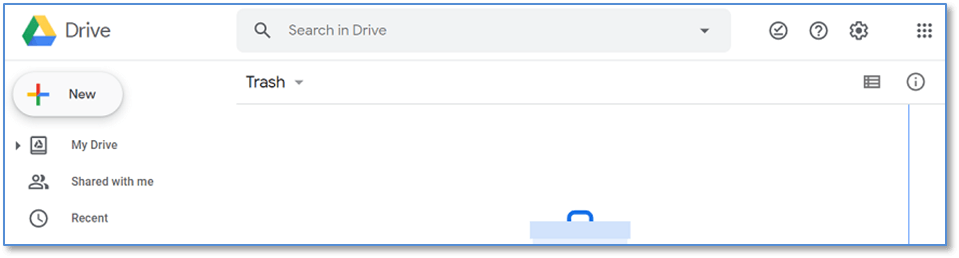
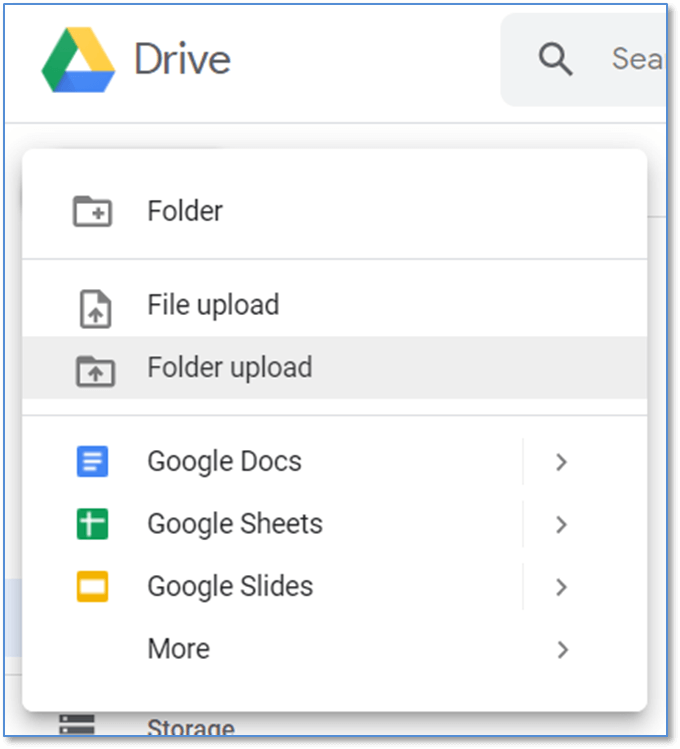
上传文件后,点击Recent按钮,如下图, 获取上传的文件,在本例中,文件名为 My PDF。
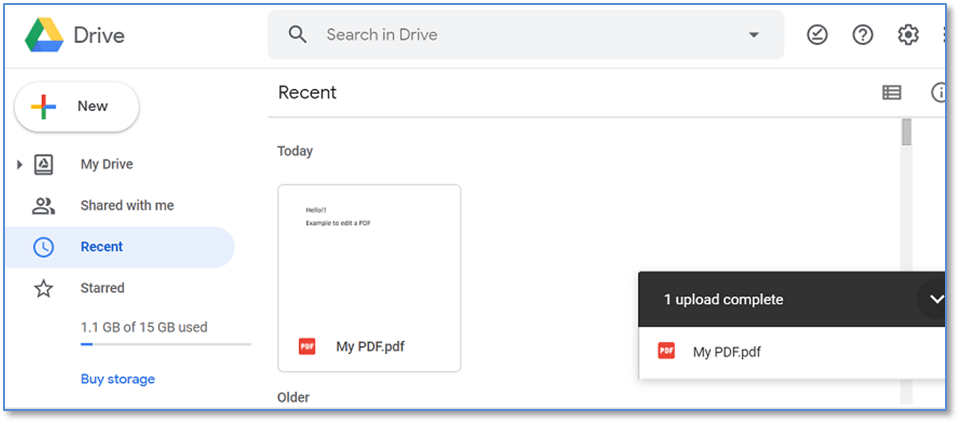
右键单击您上传的 PDF 文件并选择打开方式选项,然后单击 Google 文档。
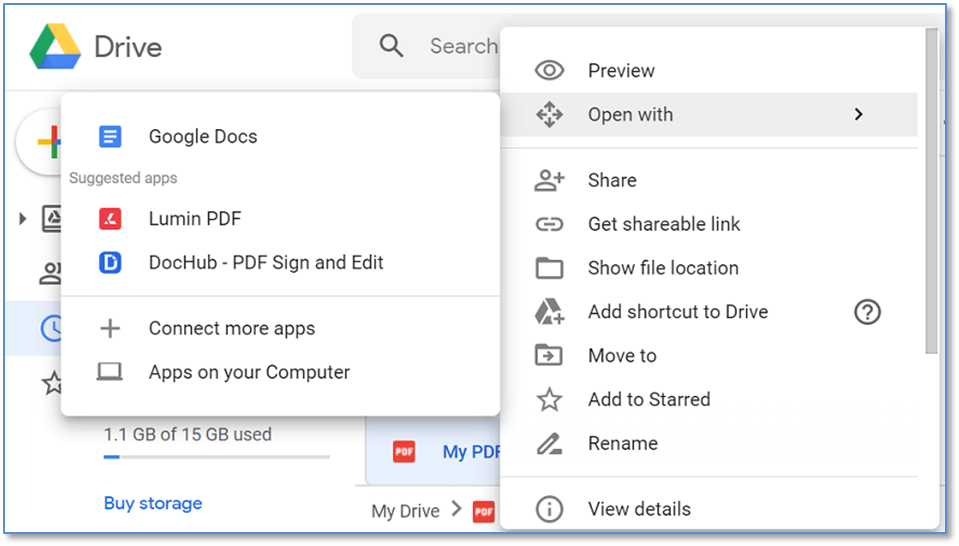
您的 PDF 将以可编辑格式打开,您可以在其中使用各种工具编辑文件,如下图所示。
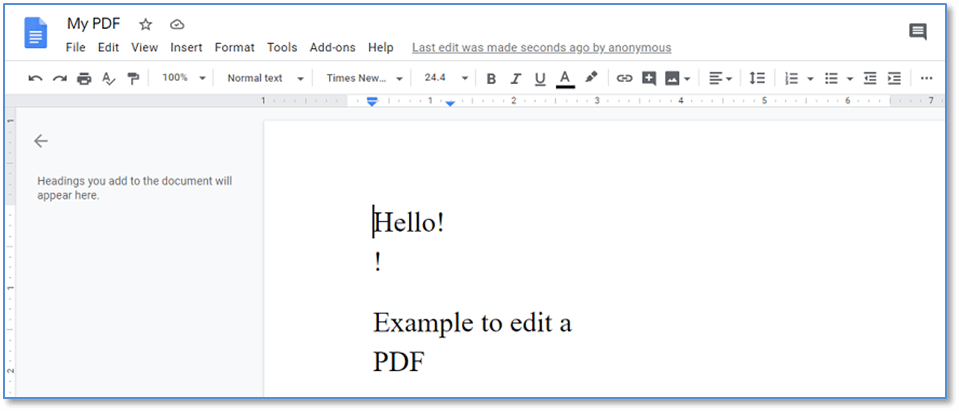
PDF 格式通常用于用户需要保存无法修改但仍可以轻松共享和打印的文件时。但是,您可以在一定程度上编辑您的 PDF。 PDF 是在全球范围内保存、共享和打印文档最常用的格式之一。如果您有将文档保存为 PDF 文件,您将无法将其转 ...